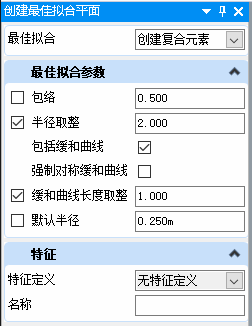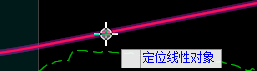按最佳拟合定义
您可以通过以下方式访问此工具:
使用按最佳拟合定义平面构造最适合由所选线性对象定义的课程的元素。
-
打开土木工具任务窗格的平面几何部分,然后单击按最佳拟合定义平面图标。
将打开创建最佳拟合平面对话框。
选择创建复合元素、创建单一元素或按边缘复合。
选中任一字段旁边的框将会锁定关联的值。
创建复合元素
-
使用向下箭头键导航最佳拟合选项,然后点击确认(左键单击)以执行您的选择。
-
在将用于创建新元素的线性对象上点击确认。
-
包络将定义最佳拟合工具的工作空间,因此输入一个值,然后点击确认。
-
为半径取整输入一个值,然后左键单击。
-
如果要包括缓和曲线,请选中创建最佳拟合平面对话框上的框。包括缓和曲线将打开以下选项。
-
输入默认半径,然后点击确认。
创建单一元素
按边缘复合

 用于构造最适合由所选线性对象定义的课程的元素。
用于构造最适合由所选线性对象定义的课程的元素。